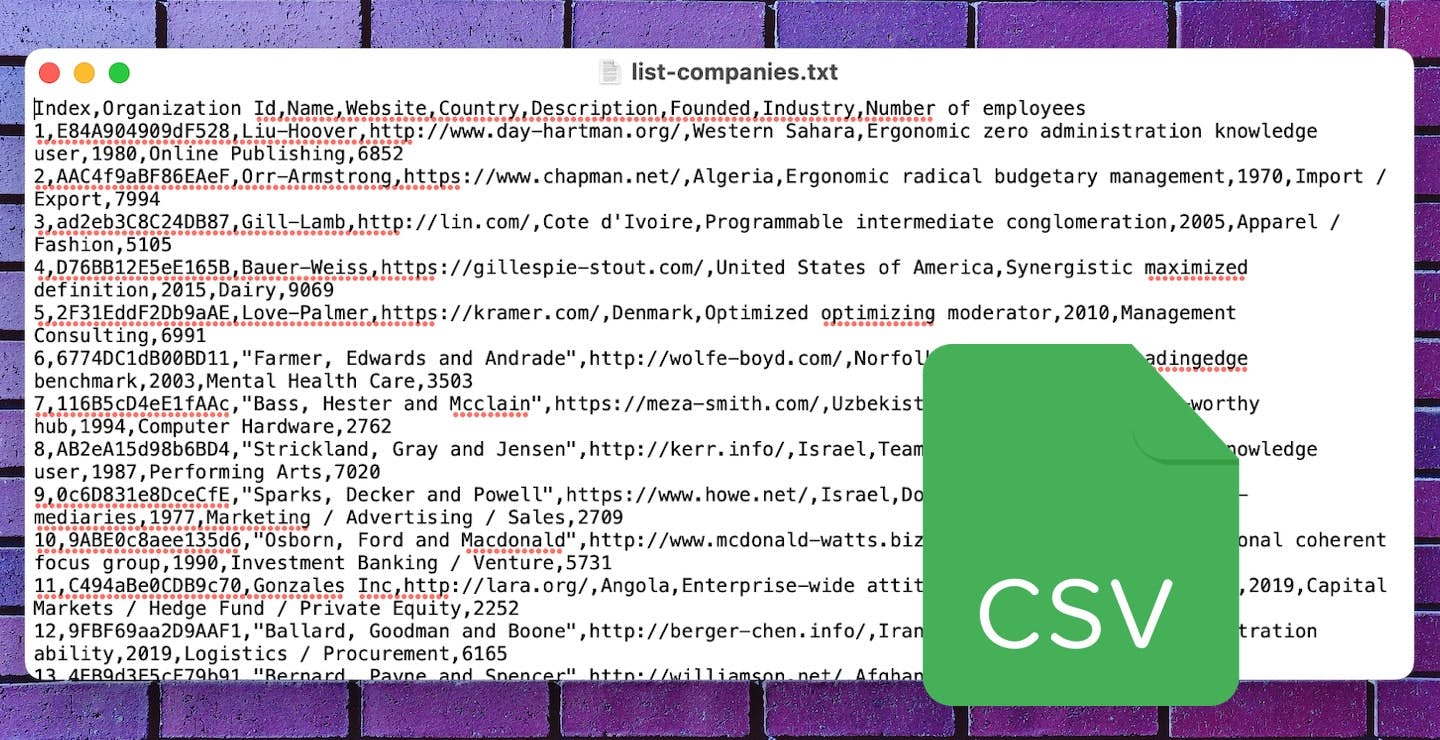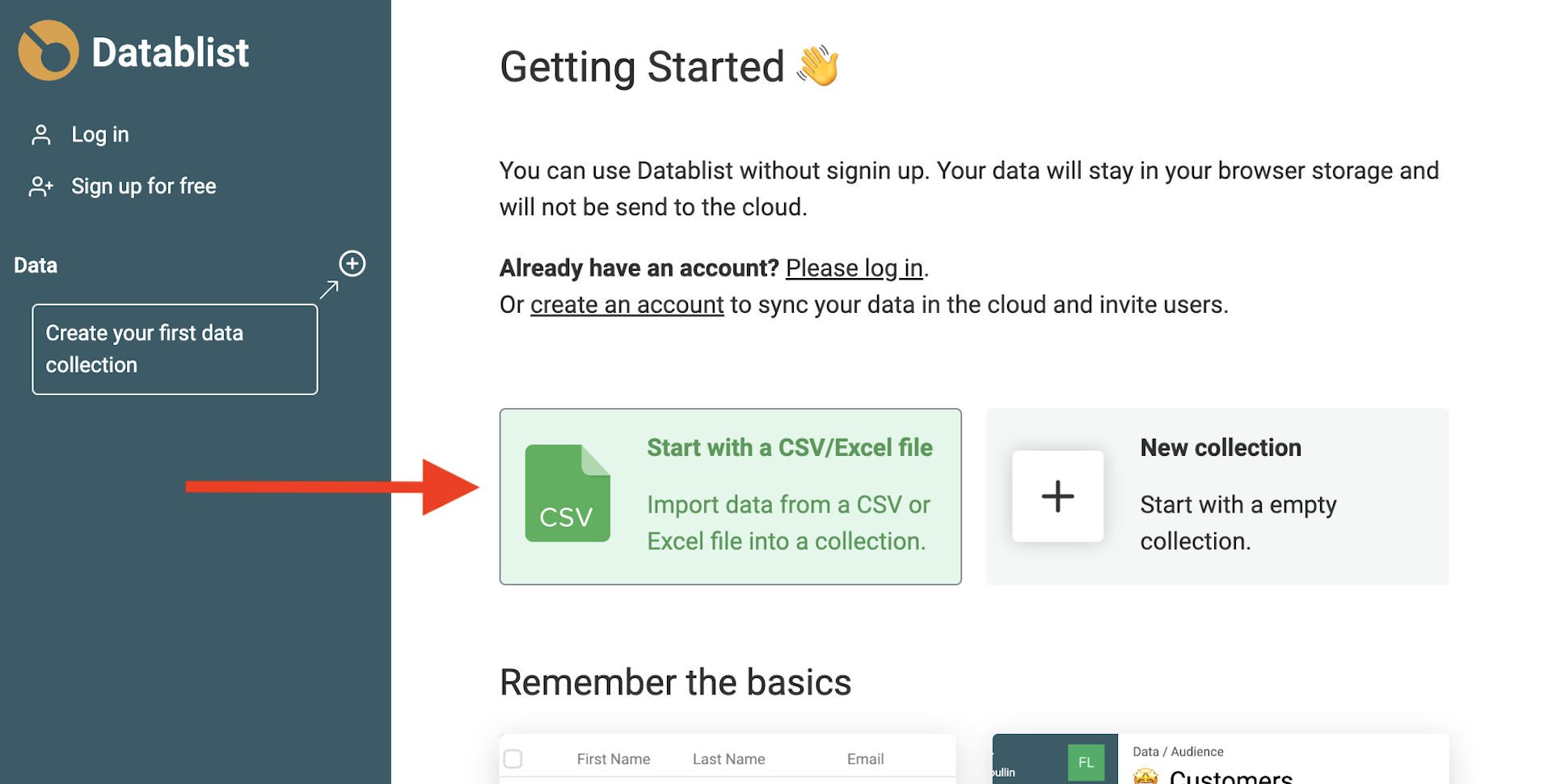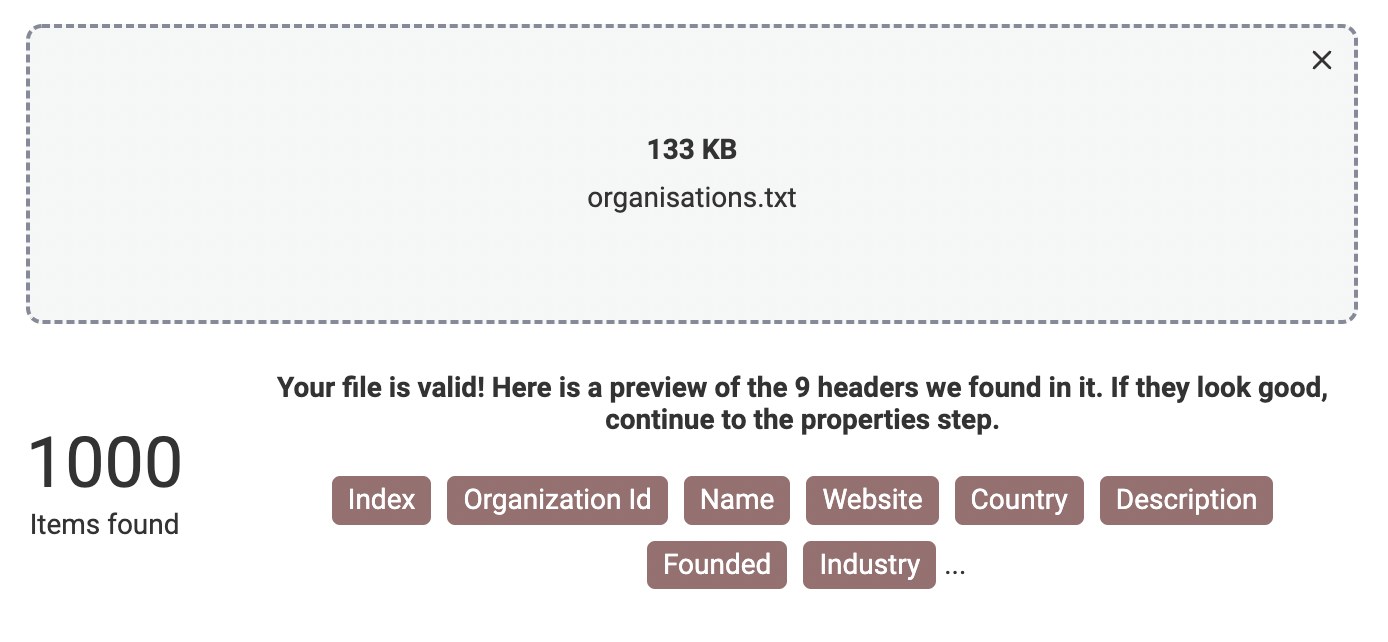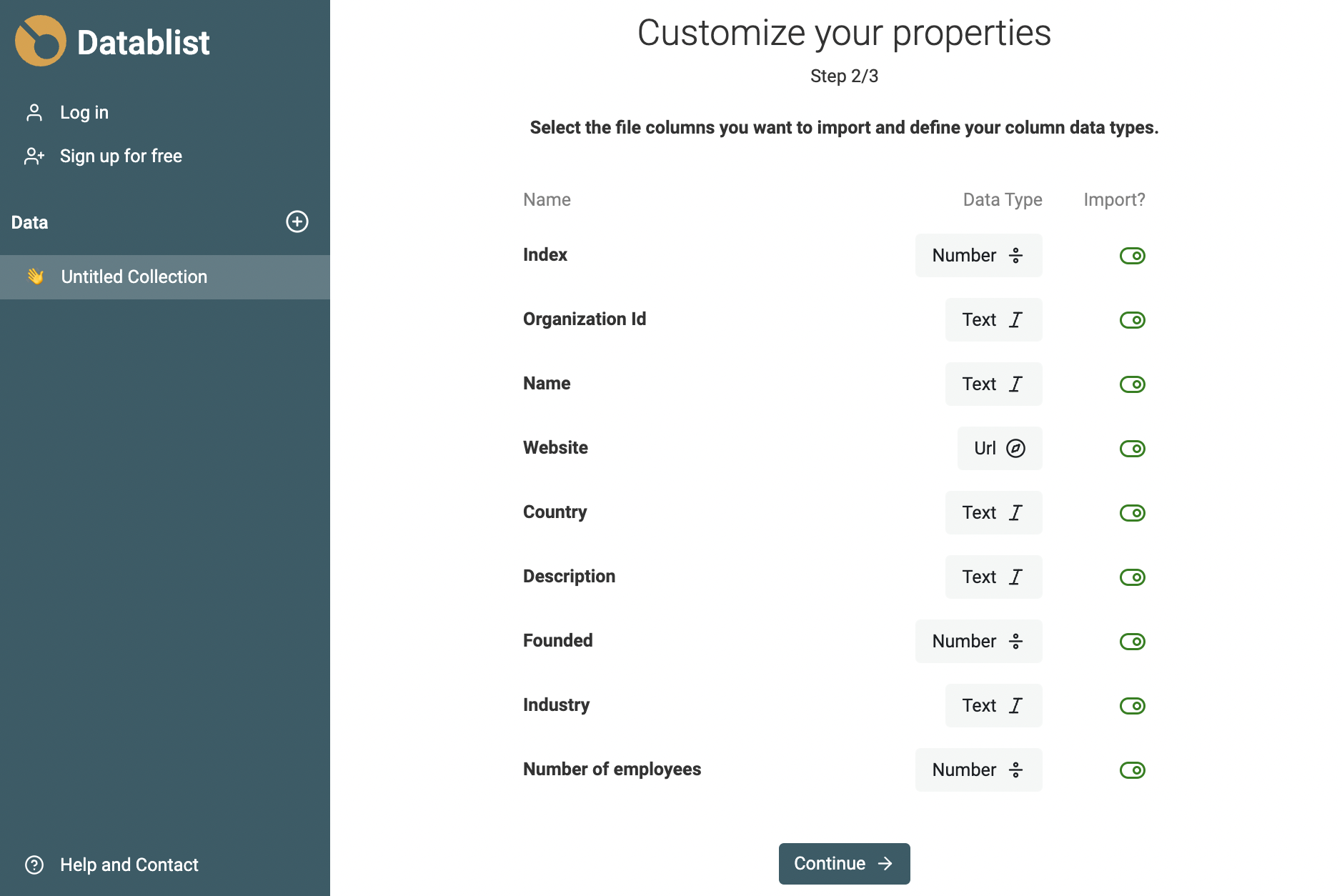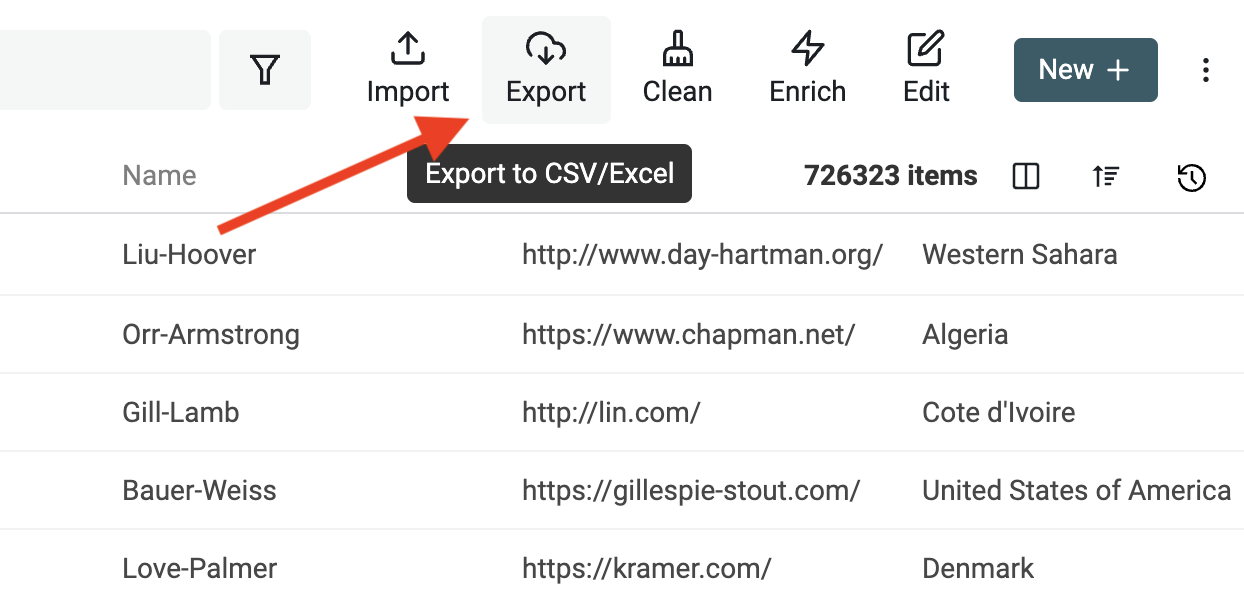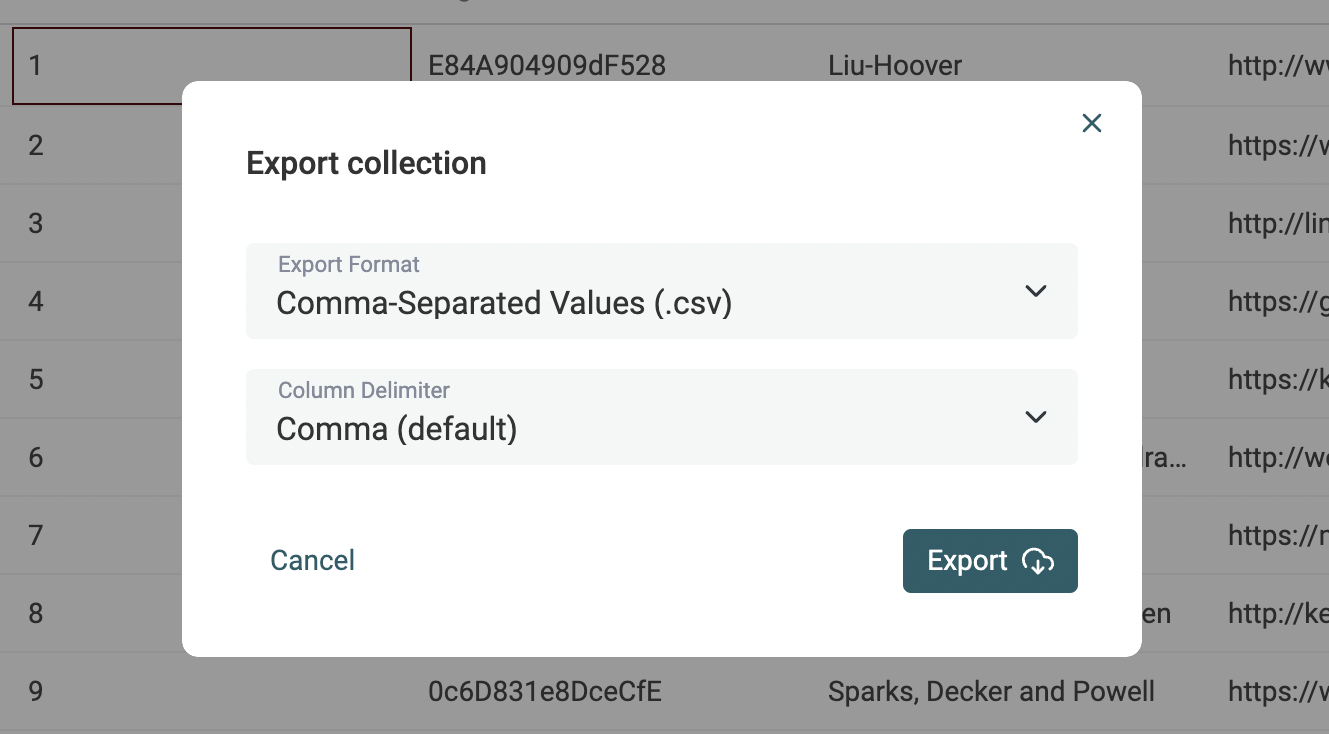Algunas aplicaciones exportan datos en archivos de texto con extensión .TXT. Como los archivos de texto plano son genéricos, son un formato sencillo para exportar datos. 👉 Si necesita ver y convertir su archivo TXT a CSV, esta guía es para usted.
Esta guía le muestra cómo usar Datablist, un free online CSV editor para analizar su archivo .TXT y exportarlo a un CSV estándar. En el proceso, podrá elegir el delimitador del CSV y su exportación estará codificada con el estándar internacional UTF-8.
¿Es gratis?
Abrir y editar archivos TXT es gratis hasta 1,000,000 filas. Aún mejor, no necesita registrarse para TXT con menos de 10,000 filas. Para archivos más grandes, debe sign-up for free.
¿Puedo simplemente cambiar la extensión a .CSV?
El formato CSV usa archivos de texto plano para almacenar datos. En un CSV, cada línea es un registro y cada registro se compone de campos separados por un delimitador. CSV significa "Comma Separated Value(s)", lo que implica que el delimitador predeterminado es la coma.
Cuando su archivo TXT ya es un CSV bien formateado, convertirlo a un CSV correcto se hace simplemente cambiando la extensión del archivo.
Puede abrir su archivo TXT con un editor de texto, ir al menú "File" y elegir "Save as". Seleccione .csv como nueva extensión.
O abra el menú contextual en su explorador de archivos y use "Rename" para cambiar la extensión a .csv.
Si su archivo usa otro delimitador de campos, o si desea convertir la codificación a la norma internacional UTF-8, siga los pasos a continuación.
Paso 1: Importe su archivo TXT en Datablist
Empiece creando una collection que contendrá los datos de su archivo. Haga clic en el botón "+" en la barra lateral y luego en el botón "Import CSV/Excel". O directamente desde la página principal usando el acceso directo "Start with a CSV/Excel file".
Los archivos TXT son uno de los muchos formatos de archivos planos que se pueden cargar en Datablist. Haga clic en la zona de carga para seleccionar un archivo desde su computadora, o arrástrelo y suéltelo en la zona.
Datablist analizará su archivo de texto y detectará los encabezados, el delimitador y la codificación. Se muestra un resumen con el número de filas (items) y las columnas. Si coincide con su archivo, haga clic en "Continue to properties" para seguir.
Los archivos de texto plano almacenan todos los campos como texto. Datablist escaneará las primeras filas para detectar el tipo de dato en cada columna: Text, Numbers, Dates, Emails, URLs, etc. (vea la lista completa aquí). Este análisis es importante para filtrar sus datos más adelante. Al ordenar su collection, tener definidos Dates y Numbers cambia el orden. Si un tipo de dato es incorrecto, haga clic sobre él para seleccionar otro.
En este paso, también puede elegir las columnas que no desea importar.
Haga clic en "Continue". Se mostrará una vista previa. Luego haga clic en "Import {x} items" para finalizar la importación.
Paso 2: Exporte sus datos como un archivo CSV válido
Su archivo TXT ahora está cargado en una collection. Puede filter, edit o deduplicate sus datos antes de exportarlos.
Haga clic en el botón "Export" para abrir el modal de exportación.
Hay dos formatos de exportación disponibles: CSV y Excel. Para el formato CSV, puede seleccionar el delimitador entre "Comma" y "Semicolon". La codificación del CSV es UTF-8, un estándar internacional bien soportado por la mayoría de las aplicaciones.
FAQ
¿Cuál es el tamaño máximo permitido para archivos TXT?
Datablist admite archivos TXT de hasta 1,500,000 líneas en el plan estándar. Los usuarios gratuitos pueden importar archivos de hasta 1,000,000 líneas.
¿Puedo convertir un archivo TXT a formato Excel?
Sí. Hay formatos CSV y Excel disponibles para exportar sus datos.
¿Funciona en cualquier plataforma?
Datablist requiere un navegador moderno. Recomendamos Google Chrome, Firefox, Opera, Safari o Edge. Microsoft Internet Explorer no es compatible.
¿Cuánto tarda en convertirse un archivo TXT?
El tiempo de carga depende del tamaño del TXT. Puede convertir un TXT con unos miles de líneas a CSV en segundos. Para archivos TXT grandes, la importación toma unos minutos.